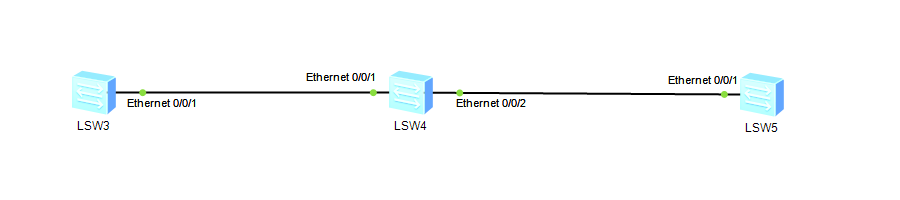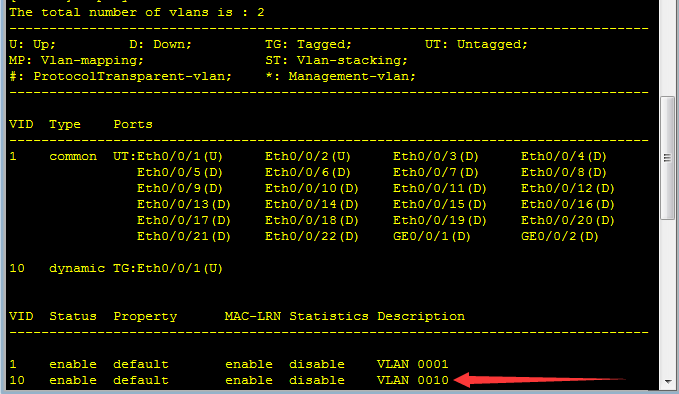一、实验拓扑图
二、实验目的
1.在一台交换机中设置vlan,使相连的其他交换机可以自动获取vlan
三、实验所需的设备
1.三台二层交换机
四、实验步骤
1.分别在三台交换机中开启GVRP功能,并把每个接口设置为turk模式。
2.SW3的设置
**<Huawei>system-view ** //进入系统模式
[Huawei]gvrp //开启gvrp
[Huawei]int e0/0/1 //进入端口
[Huawei-Ethernet0/0/1]port link-type trunk //设置为trunk模式
[Huawei-Ethernet0/0/1]port trunk allow-pass vlan all //把接口加入所有vlan
[Huawei-Ethernet0/0/1]gvrp //在接口设置gvrp
[Huawei-Ethernet0/0/1]q //退出3.SW4的设置
**<Huawei>system-view ** //进入系统模式
[Huawei]gvrp //开启gvrp
[Huawei]int e0/0/1 //进入端口
[Huawei-Ethernet0/0/1]port link-type trunk //设置为trunk模式
[Huawei-Ethernet0/0/1]port trunk allow-pass vlan all //把接口加入所有vlan
[Huawei-Ethernet0/0/1]gvrp //在接口设置gvrp
[Huawei-Ethernet0/0/1]quit //退出
[Huawei]int e0/0/2 //进入端口
[Huawei-Ethernet0/0/2]port link-type trunk //设置为trunk模式
[Huawei-Ethernet0/0/2]port trunk allow-pass vlan all //把接口加入所有vlan
[Huawei-Ethernet0/0/2]gvrp //在接口设置gvrp
[Huawei-Ethernet0/0/2]quit //退出4.SW5的设置
**<Huawei>system-view ** //进入系统模式
[Huawei]gvrp //开启gvrp
[Huawei]int e0/0/1 //进入端口
[Huawei-Ethernet0/0/1]port link-type trunk //设置为trunk模式
[Huawei-Ethernet0/0/1]port trunk allow-pass vlan all //把接口加入所有vlan
[Huawei-Ethernet0/0/1]gvrp //在接口设置gvrp
[Huawei-Ethernet0/0/1]q //退出5.设置完三台交换机后,我们在SW3中添加vlan10,验证其他两台交换机是否可以自动获取vlan10
SW3添加vlan:
[Huawei]vlan 10 //添加vlan10
[Huawei-vlan10]quit //退出五、实验结果
SW4、SW5验证:
通过图片我们可以看到另外两台交换机都成功自动获取了vlan10